Este wikiHow le enseña cómo usar la función "Combinar correspondencia" en Microsoft Word. Mail Merge le permite usar una hoja de cálculo de información de contacto para asignar automáticamente una dirección, nombre u otra información diferente a cada copia de un documento. Esto es útil al personalizar boletines o declaraciones, ya que no tiene que escribir a mano el nombre o la dirección de cada persona en la parte superior de cada documento.
Parte uno de tres:
Crear una hoja de contacto
-
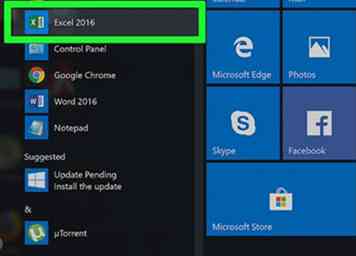 1 Abre Microsoft Excel. El ícono de la aplicación de Microsoft Excel se asemeja a una "X" blanca sobre un fondo verde oscuro. Se abrirá la página "Nueva" de Excel.
1 Abre Microsoft Excel. El ícono de la aplicación de Microsoft Excel se asemeja a una "X" blanca sobre un fondo verde oscuro. Se abrirá la página "Nueva" de Excel. - Si ya tiene una hoja de contacto en Excel, omita en adelante la importación de los contactos de Excel.
-
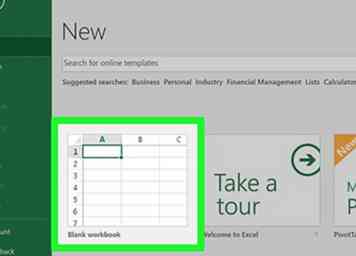 2 Hacer clic Libro de trabajo en blanco. Está en el lado superior izquierdo de la página "Nueva". Esto abrirá un nuevo documento de Excel en blanco.
2 Hacer clic Libro de trabajo en blanco. Está en el lado superior izquierdo de la página "Nueva". Esto abrirá un nuevo documento de Excel en blanco. -
 3 Agregue sus encabezados de contacto. Comenzando en la celda A1 y muévete desde allí, ingresa los siguientes encabezados:[1]
3 Agregue sus encabezados de contacto. Comenzando en la celda A1 y muévete desde allí, ingresa los siguientes encabezados:[1] - Nombre de pila - Los nombres de sus contactos se incluirán en esta columna (celda A1).
- Apellido - Los apellidos de tus contactos se incluirán en esta columna (celda B1).
- Tel. - Los números de teléfono de sus contactos se incluirán en esta columna (celda C1).
- Dirección - Las direcciones de las calles de tus contactos aparecerán en esta columna (celda D1).
- Ciudad - Las ciudades de residencia de sus contactos se incluirán en esta columna (celda E1).
- Estado - Los estados de residencia de sus contactos se incluirán en esta columna (celda F1).
- cremallera - Los códigos postales de sus contactos se incluirán en esta columna (celda G1).
- Email - Las direcciones de correo electrónico de sus contactos se incluirán en esta columna (celda H1).
-
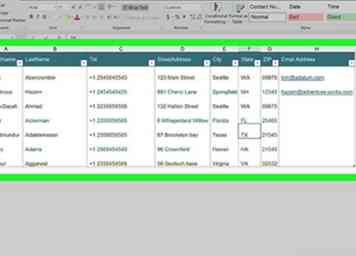 4 Ingrese la información de sus contactos. Comenzando en la columna A, celda 2, comience a ingresar la información de contacto de cada una de las personas para las cuales desea generar una combinación de correspondencia.
4 Ingrese la información de sus contactos. Comenzando en la columna A, celda 2, comience a ingresar la información de contacto de cada una de las personas para las cuales desea generar una combinación de correspondencia. - Asegúrese de que esta información sea precisa antes de continuar.
-
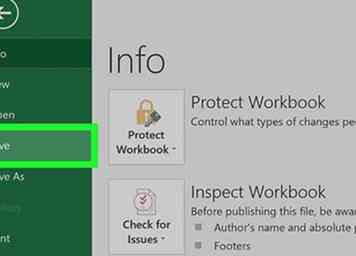 5 Guarde su documento. Para hacerlo:
5 Guarde su documento. Para hacerlo: - Windows - Clic Archivo, click Guardar como, haga doble clic Esta PC, haga clic en una ubicación para guardar en el lado izquierdo de la ventana, escriba el nombre del documento en el cuadro de texto "Nombre de archivo" y haga clic en Salvar.
- Mac - Clic Archivo, click Guardar como… , ingrese el nombre del documento en el campo "Guardar como", seleccione una ubicación para guardar haciendo clic en el cuadro "Dónde" y haciendo clic en una carpeta, y haga clic en Salvar.
- Tenga en cuenta su ubicación de guardado seleccionada; necesitará encontrar la hoja de cálculo de Excel más adelante.
-
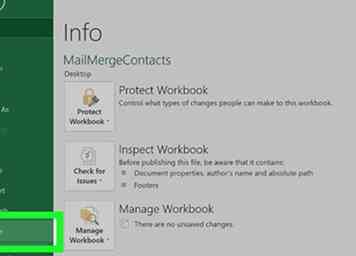 6 Cierre Excel. Haga clic en el X en la esquina superior derecha de Excel (Windows) o el círculo rojo en la esquina superior izquierda (Mac). Ahora puede proceder a crear la combinación de correspondencia en Microsoft Word.
6 Cierre Excel. Haga clic en el X en la esquina superior derecha de Excel (Windows) o el círculo rojo en la esquina superior izquierda (Mac). Ahora puede proceder a crear la combinación de correspondencia en Microsoft Word.
Parte dos de tres:
Importación de contactos a Word
-
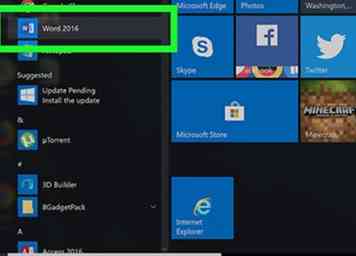 1 Abre Microsoft Word. El ícono de la aplicación Word se ve como una "W" blanca sobre un fondo azul oscuro. Al igual que con Excel, se abrirá la página "Nuevo".
1 Abre Microsoft Word. El ícono de la aplicación Word se ve como una "W" blanca sobre un fondo azul oscuro. Al igual que con Excel, se abrirá la página "Nuevo". - Si tiene un documento existente de Microsoft Word en el que desea importar los contactos de Excel, en su lugar, haga doble clic en él para abrirlo y omita el siguiente paso.
-
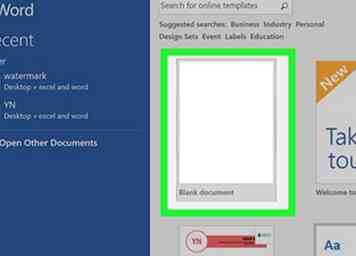 2 Hacer clic Documento en blanco. Es un cuadro blanco en el lado superior izquierdo de la página. Se abrirá un documento en blanco de Microsoft Word.
2 Hacer clic Documento en blanco. Es un cuadro blanco en el lado superior izquierdo de la página. Se abrirá un documento en blanco de Microsoft Word. -
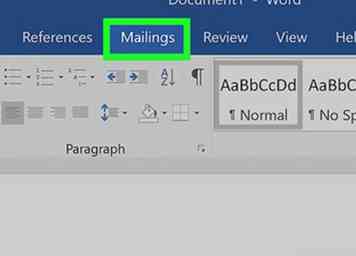 3 Haga clic en el Correspondencia lengüeta. Esta pestaña se encuentra en la parte superior de la ventana de Microsoft Word. Aparecerá una barra de herramientas justo debajo de la fila de pestañas aquí.
3 Haga clic en el Correspondencia lengüeta. Esta pestaña se encuentra en la parte superior de la ventana de Microsoft Word. Aparecerá una barra de herramientas justo debajo de la fila de pestañas aquí. -
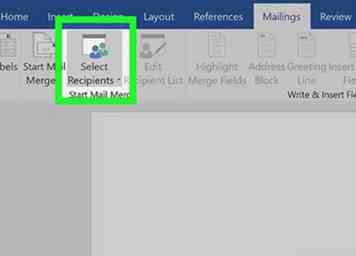 4 Hacer clic Seleccionar destinatarios. Está en la sección "Comenzar combinación de correo" de la Correspondencia barra de herramientas. Al hacerlo, aparece un menú desplegable.
4 Hacer clic Seleccionar destinatarios. Está en la sección "Comenzar combinación de correo" de la Correspondencia barra de herramientas. Al hacerlo, aparece un menú desplegable. -
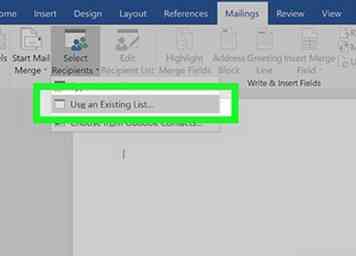 5 Hacer clic Use una lista existente ... . Encontrará esta opción en el menú desplegable. Una nueva ventana se abrirá.
5 Hacer clic Use una lista existente ... . Encontrará esta opción en el menú desplegable. Una nueva ventana se abrirá. - Si alguna vez desea usar los contactos de Outlook en su lugar, puede seleccionar Elija de contactos de Outlook opción en el menú desplegable.
- También puede escribir una lista temporal de información de contacto en Word seleccionando Escriba una nueva lista opción. Esto es útil cuando solo necesita crear un puñado de información de contactos.
-
 6 Seleccione su hoja de contacto de Microsoft Excel. En el lado izquierdo de la ventana, haga clic en la carpeta donde guardó la hoja de Excel, luego haga clic en la hoja de Excel para seleccionarla.
6 Seleccione su hoja de contacto de Microsoft Excel. En el lado izquierdo de la ventana, haga clic en la carpeta donde guardó la hoja de Excel, luego haga clic en la hoja de Excel para seleccionarla. -
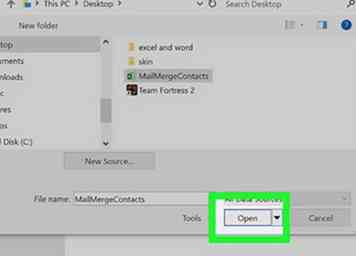 7 Hacer clic Abierto. Está en la esquina inferior derecha de la ventana.
7 Hacer clic Abierto. Está en la esquina inferior derecha de la ventana. -
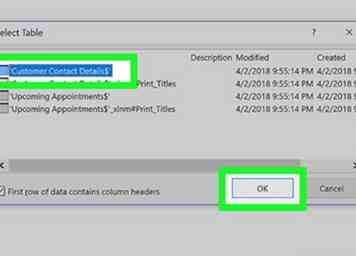 8 Confirma la decisión. Haga clic en el nombre de la hoja de Excel en la ventana emergente, luego haga clic DE ACUERDO en la parte inferior de la ventana. Su hoja de Excel se seleccionará como la ubicación desde la que se cargarán sus contactos.
8 Confirma la decisión. Haga clic en el nombre de la hoja de Excel en la ventana emergente, luego haga clic DE ACUERDO en la parte inferior de la ventana. Su hoja de Excel se seleccionará como la ubicación desde la que se cargarán sus contactos. - Asegúrese de que la casilla de verificación "Primera fila de datos contiene encabezados de columna" en la parte inferior de esta ventana esté marcada.
Parte tres de tres:
Usando Mail Merge
-
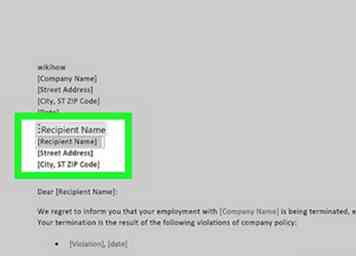 1 Vaya al lugar en el que desea insertar la información de contacto. Busque el lugar donde desea insertar la información de contacto (por ejemplo, la parte superior del documento) y haga clic para colocar el cursor allí.
1 Vaya al lugar en el que desea insertar la información de contacto. Busque el lugar donde desea insertar la información de contacto (por ejemplo, la parte superior del documento) y haga clic para colocar el cursor allí. -
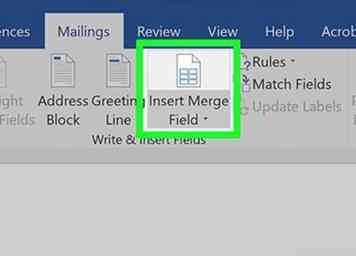 2 Hacer clic Insertar campo de fusión. Es una opción en la sección "Escribir e insertar campos" del Correspondencia lengüeta. Aparecerá un menú desplegable.
2 Hacer clic Insertar campo de fusión. Es una opción en la sección "Escribir e insertar campos" del Correspondencia lengüeta. Aparecerá un menú desplegable. - Es posible que deba hacer clic en Correspondencia pestaña otra vez antes de hacer esto.
-
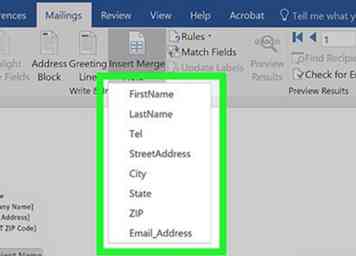 3 Seleccione un tipo de información. En el menú desplegable, haga clic en el nombre de uno de los encabezados de su documento de Excel para insertarlo.
3 Seleccione un tipo de información. En el menú desplegable, haga clic en el nombre de uno de los encabezados de su documento de Excel para insertarlo. - Por ejemplo, harías clic Nombre de pila en el menú desplegable si desea insertar una etiqueta para los nombres de los contactos.
-
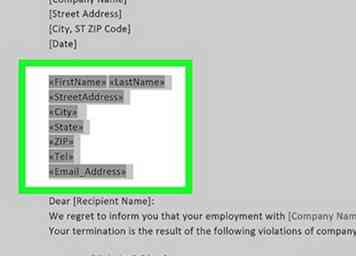 4 Agregue otra información donde sea necesario. Esto puede incluir direcciones de contactos, apellidos, números de teléfono, etc.
4 Agregue otra información donde sea necesario. Esto puede incluir direcciones de contactos, apellidos, números de teléfono, etc. -
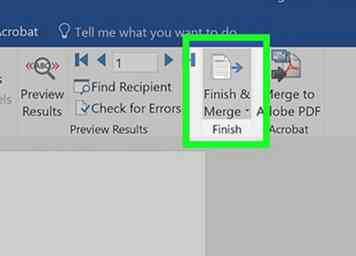 5 Hacer clic Terminar y fusionar. Está en el extremo derecho del Correspondencia barra de herramientas de la pestaña. Esto genera un menú desplegable.
5 Hacer clic Terminar y fusionar. Está en el extremo derecho del Correspondencia barra de herramientas de la pestaña. Esto genera un menú desplegable. -
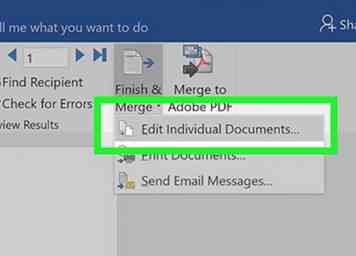 6 Seleccione una opción de fusión. Haga clic en uno de los siguientes:
6 Seleccione una opción de fusión. Haga clic en uno de los siguientes: - Editar documentos individuales - Abre el documento de cada destinatario, lo que le permite personalizar aún más los documentos.
- Imprimir documentos ... - Le permite imprimir una copia de su documento para cada individuo enumerado en su hoja de contactos.
- Enviar mensajes de correo electrónico ... - Le permite enviar los documentos como correos electrónicos. Las direcciones de correo electrónico de los contactos se seleccionarán como las direcciones de correo electrónico de destino.
-
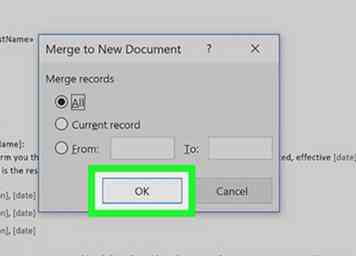 7 Sigue las instrucciones en la pantalla. Dependiendo de su opción seleccionada, tendrá un formulario adicional para revisar (por ejemplo, si seleccionó Email, deberás ingresar un asunto y luego hacer clic DE ACUERDO) Al hacerlo, completará el proceso de combinación de correspondencia.
7 Sigue las instrucciones en la pantalla. Dependiendo de su opción seleccionada, tendrá un formulario adicional para revisar (por ejemplo, si seleccionó Email, deberás ingresar un asunto y luego hacer clic DE ACUERDO) Al hacerlo, completará el proceso de combinación de correspondencia.
Facebook
Twitter
Google+
 Minotauromaquia
Minotauromaquia
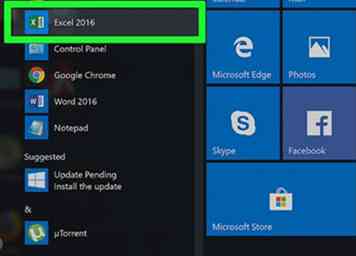 1 Abre Microsoft Excel. El ícono de la aplicación de Microsoft Excel se asemeja a una "X" blanca sobre un fondo verde oscuro. Se abrirá la página "Nueva" de Excel.
1 Abre Microsoft Excel. El ícono de la aplicación de Microsoft Excel se asemeja a una "X" blanca sobre un fondo verde oscuro. Se abrirá la página "Nueva" de Excel. 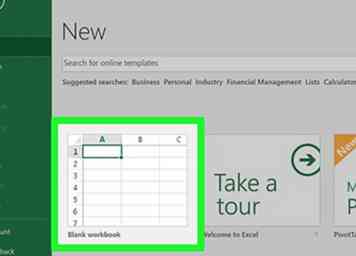 2 Hacer clic
2 Hacer clic  3 Agregue sus encabezados de contacto. Comenzando en la celda A1 y muévete desde allí, ingresa los siguientes encabezados:[1]
3 Agregue sus encabezados de contacto. Comenzando en la celda A1 y muévete desde allí, ingresa los siguientes encabezados:[1] 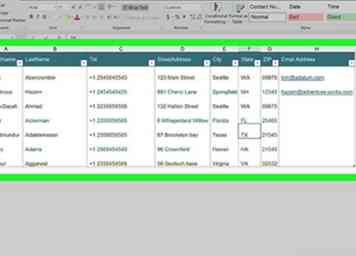 4 Ingrese la información de sus contactos. Comenzando en la columna A, celda 2, comience a ingresar la información de contacto de cada una de las personas para las cuales desea generar una combinación de correspondencia.
4 Ingrese la información de sus contactos. Comenzando en la columna A, celda 2, comience a ingresar la información de contacto de cada una de las personas para las cuales desea generar una combinación de correspondencia. 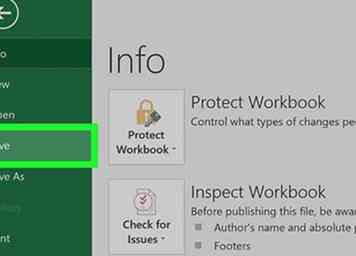 5 Guarde su documento. Para hacerlo:
5 Guarde su documento. Para hacerlo: 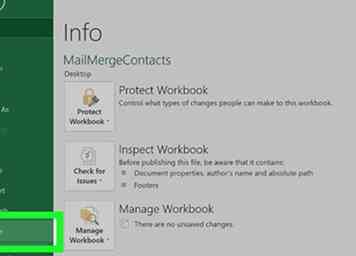 6 Cierre Excel. Haga clic en el X en la esquina superior derecha de Excel (Windows) o el círculo rojo en la esquina superior izquierda (Mac). Ahora puede proceder a crear la combinación de correspondencia en Microsoft Word.
6 Cierre Excel. Haga clic en el X en la esquina superior derecha de Excel (Windows) o el círculo rojo en la esquina superior izquierda (Mac). Ahora puede proceder a crear la combinación de correspondencia en Microsoft Word. 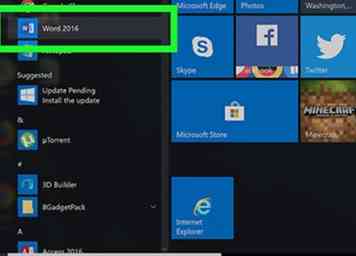 1 Abre Microsoft Word. El ícono de la aplicación Word se ve como una "W" blanca sobre un fondo azul oscuro. Al igual que con Excel, se abrirá la página "Nuevo".
1 Abre Microsoft Word. El ícono de la aplicación Word se ve como una "W" blanca sobre un fondo azul oscuro. Al igual que con Excel, se abrirá la página "Nuevo". 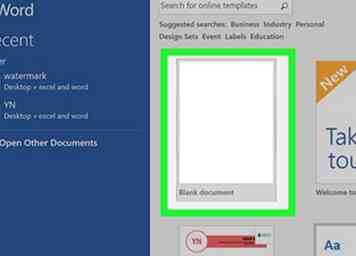 2 Hacer clic
2 Hacer clic 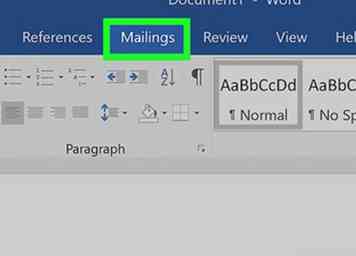 3 Haga clic en el
3 Haga clic en el 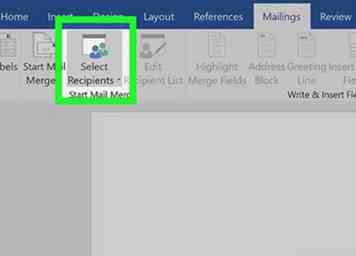 4 Hacer clic
4 Hacer clic 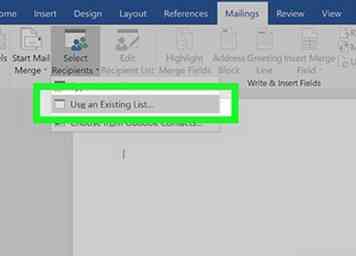 5 Hacer clic
5 Hacer clic  6 Seleccione su hoja de contacto de Microsoft Excel. En el lado izquierdo de la ventana, haga clic en la carpeta donde guardó la hoja de Excel, luego haga clic en la hoja de Excel para seleccionarla.
6 Seleccione su hoja de contacto de Microsoft Excel. En el lado izquierdo de la ventana, haga clic en la carpeta donde guardó la hoja de Excel, luego haga clic en la hoja de Excel para seleccionarla. 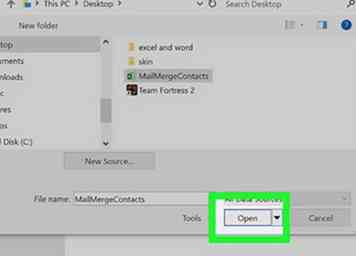 7 Hacer clic
7 Hacer clic 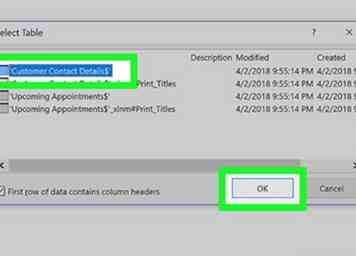 8 Confirma la decisión. Haga clic en el nombre de la hoja de Excel en la ventana emergente, luego haga clic DE ACUERDO en la parte inferior de la ventana. Su hoja de Excel se seleccionará como la ubicación desde la que se cargarán sus contactos.
8 Confirma la decisión. Haga clic en el nombre de la hoja de Excel en la ventana emergente, luego haga clic DE ACUERDO en la parte inferior de la ventana. Su hoja de Excel se seleccionará como la ubicación desde la que se cargarán sus contactos. 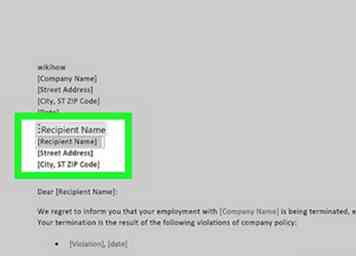 1 Vaya al lugar en el que desea insertar la información de contacto. Busque el lugar donde desea insertar la información de contacto (por ejemplo, la parte superior del documento) y haga clic para colocar el cursor allí.
1 Vaya al lugar en el que desea insertar la información de contacto. Busque el lugar donde desea insertar la información de contacto (por ejemplo, la parte superior del documento) y haga clic para colocar el cursor allí. 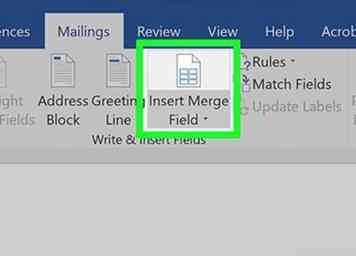 2 Hacer clic
2 Hacer clic 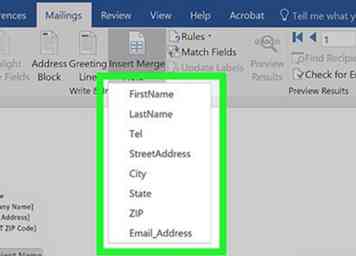 3 Seleccione un tipo de información. En el menú desplegable, haga clic en el nombre de uno de los encabezados de su documento de Excel para insertarlo.
3 Seleccione un tipo de información. En el menú desplegable, haga clic en el nombre de uno de los encabezados de su documento de Excel para insertarlo. 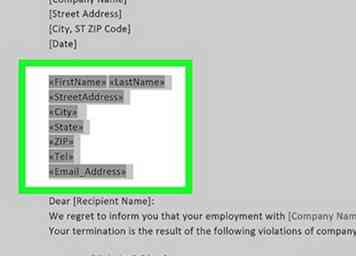 4 Agregue otra información donde sea necesario. Esto puede incluir direcciones de contactos, apellidos, números de teléfono, etc.
4 Agregue otra información donde sea necesario. Esto puede incluir direcciones de contactos, apellidos, números de teléfono, etc. 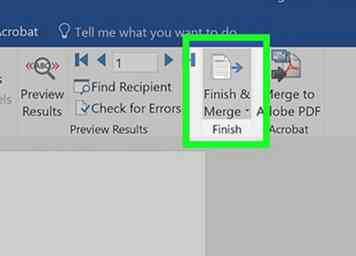 5 Hacer clic
5 Hacer clic 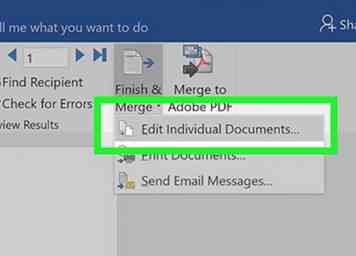 6 Seleccione una opción de fusión. Haga clic en uno de los siguientes:
6 Seleccione una opción de fusión. Haga clic en uno de los siguientes: 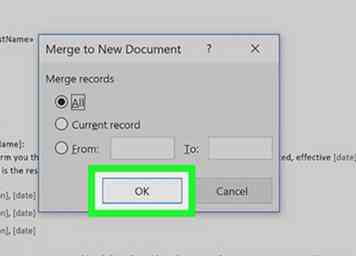 7 Sigue las instrucciones en la pantalla. Dependiendo de su opción seleccionada, tendrá un formulario adicional para revisar (por ejemplo, si seleccionó Email, deberás ingresar un asunto y luego hacer clic DE ACUERDO) Al hacerlo, completará el proceso de combinación de correspondencia.
7 Sigue las instrucciones en la pantalla. Dependiendo de su opción seleccionada, tendrá un formulario adicional para revisar (por ejemplo, si seleccionó Email, deberás ingresar un asunto y luego hacer clic DE ACUERDO) Al hacerlo, completará el proceso de combinación de correspondencia.